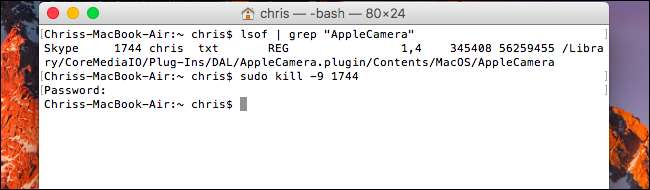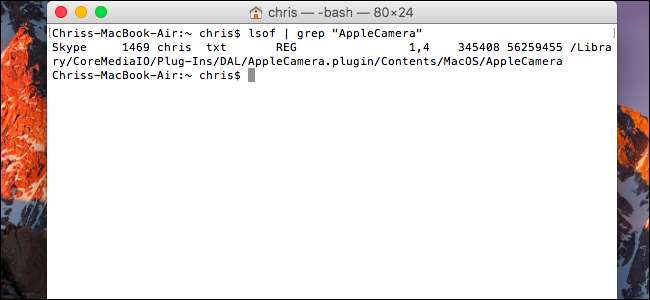
Mac-webbkameror inkluderar en lampa som tänds när din webbkamera används. Med rätt kommando kan du kontrollera vilket program som faktiskt använder din webbkamera.
Webbspionering är inte något nischproblem - det är väldigt verkligt. Om du är orolig för att någon spionerar på dig via din webbkamera kanske du vill inaktivera din webbkamera helt för att förhindra spionrisk. Du kan också installera Oversight-appen för att få aviseringar när en app börjar använda din Macs webbkamera. Men om du hellre bara vill kontrollera dig själv - och undvika att använda verktyg från tredje part - kan du använda de inbyggda verktygen i din Mac.
RELATERAD: Så här inaktiverar du din webbkamera (och varför du borde)
Du måste starta ett terminalfönster för att göra detta. För att göra detta, öppna Spotlight-sökning genom att trycka på Command + Mellanslag, skriv "Terminal" i rutan som visas och tryck på Enter. Du kan också öppna ett Finder-fönster och navigera till Program> Verktyg> Terminal.
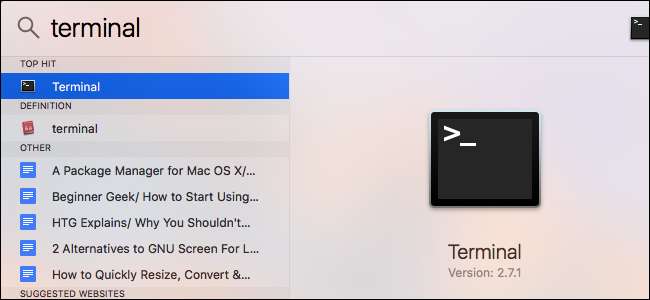
För att hitta löpande processer med webbkameran, skriv följande kommando i terminalen och tryck på Enter. Den här raden listar alla öppna filer och de processer som är associerade med dem, “ rör ”Som skickas till kommandot grep, och sedan söker kommandot grep efter processer som har en fil som representerar webbkameran öppen.
lsof | grep "AppleCamera"
Du borde se ett eller flera resultat. Om du inte ser några resultat kan du också försöka köra följande kommandon. En av nedanstående kommandon kan vara nödvändig om du använder en äldre version av macOS.
lsof | grep "iSight"
lsof | grep "VDC"
Processens namn kommer till vänster på varje rad. I raden nedan kan vi se "Skype" -processen använder webbkameran. Om flera applikationer använder webbkameran kan du se flera resultat.
Detta kommando visar bara processer som för närvarande använder webbkameran. Om en process använde webbkameran för några sekunder sedan men inte använde webbkameran när du kör kommandot visas den inte i listan.
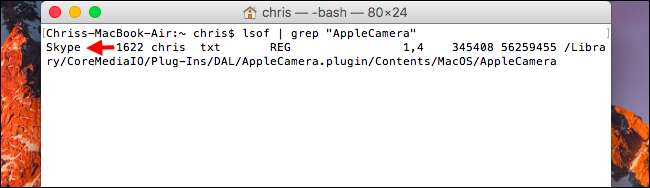
För att se mer information om vad en process exakt är kan du använda det process-ID som visas här. Process-ID är numret som visas till höger om processnamnet. Till exempel, på skärmdumpen ovan är process-ID ”1622”.
Skriv följande kommando och ersätt #### med process-ID för att visa mer information:
ps -p ####
I exemplet här sprang vi
ps -p 1622
. Detta visade mer information om processen, inklusive att den är en del av Skype-applikationen på /Applications/Skype.app. Om en applikation någonsin har ett förvirrande processnamn bör kommandot ps peka på det program det är en del av.
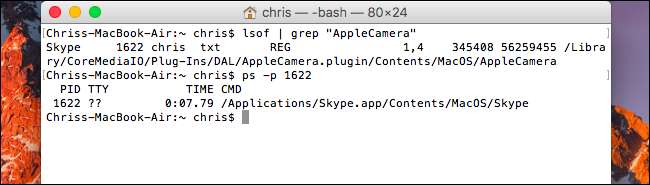
RELATERAD: Så här tar du bort skadlig programvara och adware från din Mac
Om kommandot visar ett program som du inte känner igen kan du behöva söka på nätet för att hitta vad det är. Om det är en misstänkt process kan du döda den genom att ange följande kommando och sedan ange ditt lösenord när du blir ombedd:
sudo kill -9 ####
Detta kommando kommer alltid att döda en process, även om processen inte vill avslutas normalt.
Om du har skadlig programvara som körs på din Mac, vill du ta bort skadlig programvara ordentligt för att bli av med det för gott, snarare än att helt enkelt avsluta processen.